Duplication de composants pour la fabrication additive
Assurez-vous que vous disposez d’une posage additive et qu’une machine additive est sélectionnée.
Dans la barre d’outils de l’espace de travail Fabrication, cliquez sur Fabrication additive > Modifier > Dupliquer
 .
.La boîte de dialogue Dupliquer s’ouvre.
Par défaut, si la posage active ne contient qu’un seul composant, ce composant est automatiquement sélectionné. Si la posage contient plusieurs composants, sélectionnez dans la zone de dessin le composant que vous souhaitez copier. Pour sélectionner un composant dans le navigateur, accédez au nœud du modèle de fabrication utilisé par la posage actuelle, puis cliquez sur le composant choisi. Pour sélectionner plusieurs composants, cliquez sur chacun d’eux tout en maintenant la touche Maj enfoncée.
Choisissez une option Placer des copies pour déterminer le mode de distribution :
- Au même emplacement pour placer les copies au même endroit que les originaux.
- En réseau (forme réelle) pour placer les copies à égale distance dans une disposition serrée le long d’un axe sélectionné du système de coordonnées de la machine.
- Le long de l’axe XYZ (zone de délimitation) pour placer des copies à égale distance le long d’un, de deux ou de trois axes du système de coordonnées de la machine.
Remarque : les options En réseau et Le long de l’axe XYZ utilisent les directions d’axe de la machine utilisée dans la posage actuelle.Si vous avez choisi l’option En réseau (forme réelle) ou Au même emplacement, spécifiez la quantité pour déterminer le nombre de copies de chaque composant après l’opération Dupliquer, en incluant les composants d’origine. Si vous définissez la quantité sur 1, l’opération n’ajoute aucune copie de composant au modèle.
Si vous avez choisi l’option En réseau (forme réelle) :
- Spécifiez la direction le long de laquelle les copies sont distribuées.
- (Facultatif) Sélectionnez Inverser pour inverser le sens de la distribution le long du même axe.
- Spécifiez l’espacement des pièces pour déterminer l’espace minimal entre les copies de composants dans le réseau.
- (Facultatif) Définissez Taille du voxel sur Personnalisée et ajustez les paramètres pour trouver le juste équilibre entre précision des résultats et temps de calcul requis. Avec une taille de voxel plus faible, l’espace entre les composants du réseau se rapproche de la valeur spécifiée dans Espacement des pièces.
Si vous avez choisi l’option Le long de l’axe XYZ (zone de délimitation) :
- Définissez la quantité de composants à placer le long de chaque axe. La quantité comprend les composants d’origine et leurs copies éventuelles.
- Spécifiez l’espacement des pièces mesuré entre les zones de délimitation des composants.
- (Facultatif) Sélectionnez Inverser pour inverser le sens de distribution des copies le long du même axe.
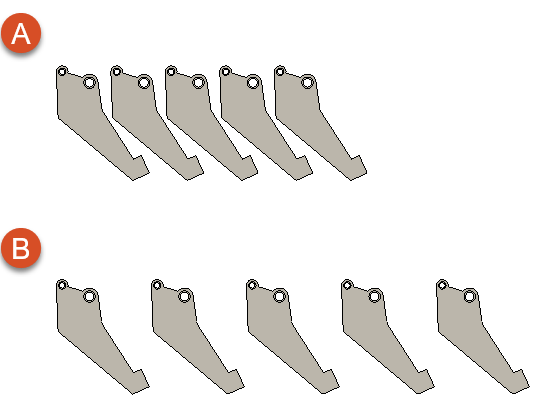
Exemple de composants dupliqués le long d’un axe unique à l’aide de l’option En réseau (forme réelle) (A) et de l’option Le long de l’axe XYZ (zone de délimitation) (B), avec la même valeur d’espacement des pièces appliquée
Conseil : la zone de délimitation utilisée dans la méthode Le long de l’axe XYZ est une zone virtuelle qui prend ses dimensions à partir de l’étendue du composant le long de chaque axe du système de coordonnées de la machine. La taille et la forme de la zone dépendent de la façon dont le composant sélectionné est pivoté par rapport à la plate-forme de la machine. Pour placer les copies de composants de manière plus rapprochée, utilisez l’outil Déplacer pour faire pivoter le composant de manière appropriée avant d’ouvrir la boîte de dialogue Dupliquer.
pour faire pivoter le composant de manière appropriée avant d’ouvrir la boîte de dialogue Dupliquer.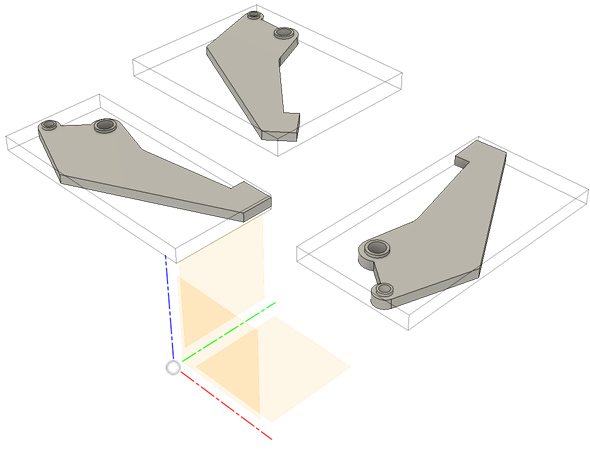
Cliquez sur OK.
Des copies des composants sélectionnés sont ajoutées au modèle de fabrication.